Microsoft Edge dapat mengimpor favorit atau bookmark dari Internet Explorer dan Chrome. Untuk beberapa pengguna, Chrome mungkin tidak terdaftar di panel Impor Favorit di Microsoft Edge, meskipun versi terbaru Google Chrome diinstal dan bookmark hadir.
Ini terjadi di sistem Windows 10 saya dan saya berhasil memperbaiki masalah dengan memindahkan file database bookmark Chrome ke lokasi tertentu di mana Edge mengharapkannya. Hari ini saya akan menunjukkan bagaimana saya berhasil mendaftarkan Chrome di panel Impor Favorit Edge.
Tambahkan "Chrome" ke Daftar Favorit Impor MS-Edge
Google Chrome, seperti yang Anda tahu, mendukung beberapa profil pengguna browser. Folder profil Chrome ada di bawah direktori berikut di Windows Vista dan lebih tinggi.
% LOCALAPPDATA% \ Google \ Chrome \ Data Pengguna \
... yang diperluas ke:
C: \ Users \ {username} \ AppData \ Local \ Google \ Chrome \ Data Pengguna \
Catatan: % LOCALAPPDATA% adalah variabel lingkungan yang ada sejak Windows Vista, yang menunjuk ke folder "AppData \ Local" di profil pengguna Anda, misalnya "C: \ Users \ Ramesh \ AppData \ Local". Untuk mengakses folder, cukup salin lintasan di atas dan tempel di bilah Alamat File Explorer, atau jalankan menggunakan dialog Run (WinKey + R).
Di bawah folder Data Pengguna, setiap folder profil pengguna Chrome terdaftar, seperti Default, Profil 1, Profil 2 dan sebagainya. Masalahnya adalah ketika Anda menggunakan opsi Impor Favorit di Microsoft Edge, ia hanya mencari basis data bookmark Chrome di profil Default Chrome. Jadi, jika Anda menggunakan profil selain Default di Chrome, Microsoft Edge tidak akan mencantumkan Chrome sebagai opsi.

Solusinya adalah membuat folder Default jika belum ada, di bawah Data Pengguna, lalu pindahkan salin file bernama Bookmark dari profil pengguna browser yang ada ke folder Default di sini.
% LOCALAPPDATA% \ Google \ Chrome \ Data Pengguna \ Default
Dalam kasus saya, bookmark, cache, dan seluruh pengaturan saya disimpan dalam profil bernama Profil 1, dan untuk beberapa alasan folder profil default tidak ada di tempat pertama. Yang harus saya lakukan adalah membuat folder Default, dan menyalin file database bernama Bookmarks, dari Profile 1 ke folder Default .
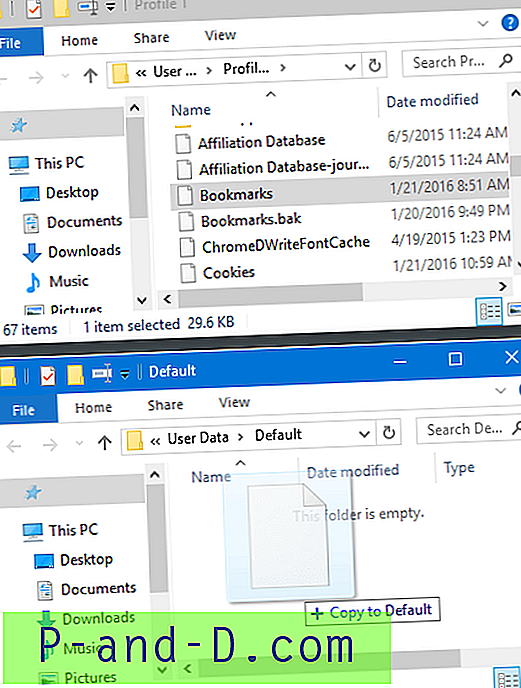
Tutup semua instance Edge dan buka kembali. Ini membuat Chrome terdaftar di panel Favorit Impor Microsoft Edge, dan impor bekerja dengan baik!
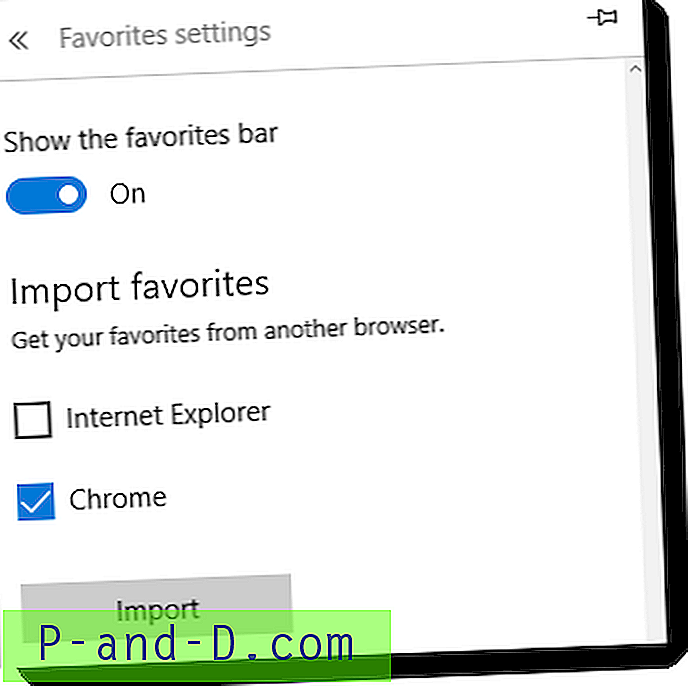
Pembuatan kenari Chrome
Jika Anda memasang kenari Chrome, ia menggunakan folder berikut untuk menyimpan basis data Bookmark, juga cookie dan cache.
% LocalAppData% \ Google \ Chrome SxS \ Data Pengguna \ Default
Edge tidak membaca dari jalur di atas pula. Anda perlu menyalin Bookmark ke jalur reguler (digunakan oleh Chrome stable) sehingga Edge mencantumkan Chrome sebagai opsi di bilah Impor Favorit.
Solusi ini (atau solusinya?) Berfungsi di build Microsoft Edge saat ini, v25.10586 seperti pada tanggal posting ini ditulis.



![Layar Rekam Panggilan Video di Android [Audio + Video]](http://p-and-d.com/img/screen-record-video-calls-android-6757683.jpg)

